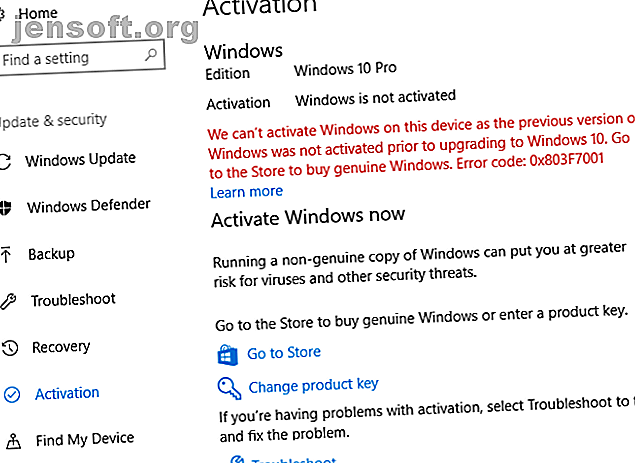
Come rimuovere Activate Windows 10 Watermark
Annuncio pubblicitario
Vedi la filigrana Attiva Windows 10 nell'angolo del desktop? Anche se è un piccolo fastidio, a volte può apparire anche se hai attivato Windows correttamente. E questo fastidio può interferire con quello su cui stai lavorando.
Spieghiamo cosa significa l'attivazione di Windows e come è possibile rimuovere la filigrana "attiva Windows 10".
Che cos'è l'attivazione di Windows?
Prima di procedere, dovremmo prima spiegare brevemente che cos'è l'attivazione di Windows. Consulta le domande frequenti sull'attivazione di Windows 10 Domande frequenti sull'attivazione e la licenza di Windows 10 Le domande frequenti sull'attivazione e la licenza di Windows 10 Una delle grandi confusioni che circondano Windows 10 riguarda le licenze e l'attivazione. Questa FAQ farà luce, spiegherà cosa è cambiato con Windows 10 versione 1511 (Fall Update) e tradurrà i codici di errore relativi all'attivazione. Maggiori informazioni per ulteriori informazioni.
Mentre ti è permesso installare Windows 10 su qualsiasi PC gratuitamente, farlo non attiva il sistema operativo. L'attivazione controlla nella tua copia di Windows con Microsoft per assicurarsi che sia autentica. Esistono due modi principali per attivare Windows 10: con un codice Product Key o tramite una licenza digitale.
Riceverai un codice Product Key se acquisti una licenza per Windows 10 da Microsoft o da un altro rivenditore. Se hai acquistato il tuo PC già pronto, probabilmente viene fornito con un codice Product Key. Al contrario, coloro che hanno eseguito l'aggiornamento a Windows 10 da una copia di Windows 7 o Windows 8.1 dispongono di una licenza digitale e non necessitano di un codice Product Key per l'attivazione.
Windows 10 ti consente di collegare la tua licenza digitale con il tuo account Microsoft, il che rende molto più semplice la riattivazione in futuro (come vedremo).
Utilizzo di Windows 10 non attivato
A quanto pare, una copia non attivata di Windows 10 funziona quasi esattamente come una attivata, con alcune limitazioni minori.
Vedrai la filigrana "attiva Windows 10" nell'angolo in basso a destra dello schermo, oltre a un messaggio in Impostazioni che ti informa che Windows non è attivato. Inoltre, non puoi utilizzare nessuno degli elementi nella categoria Personalizzazione delle Impostazioni. Ciò ti impedisce di modificare lo sfondo, il colore, la barra delle applicazioni e impostazioni simili.
Se non ti dispiace, tuttavia, Windows 10 altrimenti funzionerà perfettamente. Riceverai comunque aggiornamenti di sistema e non dovrai occuparti di nessun popup fastidioso.
Ora che hai capito l'attivazione, diamo un'occhiata ad alcuni dei motivi più comuni per cui appare questa filigrana. Vedremo quindi come rimuovere la filigrana "attiva Windows 10" in altri modi.
Controlla il tuo stato di attivazione
Per scoprire perché hai la filigrana "attiva Windows 10" sul tuo sistema, vai su Impostazioni> Aggiornamento e sicurezza> Attivazione .
Qui vedrai lo stato del tuo computer e cosa puoi fare per attivarlo e rimuovere la filigrana. Rivediamo alcuni di quelli comuni. Potrebbe essere necessario cercare il codice di errore specifico se il problema non è menzionato qui.
1. Immettere un codice Product Key valido

Puoi vedere nello screenshot sopra che Windows 10 non è attivato perché neanche la versione precedente di Windows è stata attivata. In questa macchina virtuale, abbiamo aggiornato una copia senza licenza di Windows 7 a Windows 10 e non abbiamo mai inserito un codice Product Key durante l'installazione.
Per questo motivo, Windows 10 non è attivato e quindi mostra la filigrana. Una situazione simile si verificherebbe se si installasse una nuova copia di Windows 10 su un computer e non si immettesse un codice Product Key al momento dell'installazione.
Il modo più semplice per risolvere questo problema e rimuovere la filigrana di Windows 10 consiste nell'inserire un codice Product Key originale, se ne hai uno. Per fortuna, Windows 10 accetta qualsiasi chiave valida di Windows 7, Windows 8.1 o Windows 10. Se hai ancora l'adesivo sul tuo vecchio computer Windows 7, dovrebbe funzionare per attivare Windows 10.
Fai clic su Cambia codice prodotto e inserisci il codice prodotto di 25 cifre per attivare Windows. Se inserisci una chiave valida che non è già stata utilizzata troppe volte, Windows 10 dovrebbe attivare e rimuovere la filigrana.
Se hai un computer Windows 7 o Windows 8.1 attivato ma non conosci il suo codice Product Key, vedi come recuperare il codice Product Key di Windows 3 Modi per recuperare i numeri di serie in Windows 3 Modi per recuperare i numeri di serie in Windows Cercare il tuo codice Product Key di Windows ? Hai perso il numero di serie di un software premium? Ti mostriamo come recuperare le tue chiavi di licenza con strumenti gratuiti. Leggi di più .
2. Eseguire lo strumento di risoluzione dei problemi di attivazione

Un altro problema di attivazione comune si verifica quando si apportano aggiornamenti significativi al computer, come la sostituzione della scheda madre. Windows 10 lega la tua licenza digitale ai componenti del tuo PC, quindi quando apporti importanti modifiche, non la riconosce più come il tuo computer.
Per risolvere questo problema, è possibile eseguire lo strumento di risoluzione dei problemi di attivazione di Windows. Ciò ti consentirà di ricollegare il tuo account Microsoft al computer e riattivare Windows. Vai su Impostazioni> Aggiornamento e sicurezza> Attivazione di nuovo e fai clic su Risoluzione dei problemi . Una volta avviato lo strumento di risoluzione dei problemi, fare clic su Ho cambiato hardware di recente su questo dispositivo . Questo ti chiederà di accedere al tuo account Microsoft.
Se non hai collegato la tua licenza digitale al tuo account Microsoft prima della modifica dell'hardware, questo non funzionerà. Puoi provare a contattare il supporto Microsoft per risolverlo, ma non c'è alcuna garanzia di successo.
3. Rivedere l'attivazione aziendale
Un problema meno comune, ma comunque degno di nota, si presenta in una situazione aziendale. Se Windows è stato attivato da un server aziendale e perde il contatto con quel server, dopo qualche tempo Windows mostrerà la filigrana "attiva Windows 10".
Quando visiti il menu Attivazione, visualizzerai un messaggio come Impossibile attivare Windows su questo dispositivo perché non è possibile connettersi al server di attivazione dell'organizzazione . In questo caso, è necessario ricollegare il computer alla rete aziendale e riattivarlo. Puoi provare a utilizzare una VPN aziendale per farlo se non riesci a connetterlo fisicamente.
4. Acquistare una nuova chiave di Windows 10

Se non disponi di una chiave Windows valida, non hai mai collegato una licenza digitale al tuo account Microsoft e il problema non riguarda l'attivazione aziendale, l'unica opzione (legittima) rimasta è quella di acquistare un nuovo codice prodotto per Windows 10.
Puoi farlo direttamente dal menu Attivazione in Impostazioni; fai clic su Vai allo Store . Qui puoi acquistare un codice Product Key per Windows 10 Home ($ 140) o Windows 10 Pro ($ 200) a seconda della versione installata.
Se non vuoi pagare così tanto, dai un'occhiata al web per rivenditori alternativi. Ad esempio, Walmart ha una copia OEM di Windows 10 Home per $ 100 al momento della scrittura. Potresti essere in grado di trovare sconti ancora più elevati da siti di terze parti, ma corri il rischio di acquistare una chiave fasulla. Segui i nostri suggerimenti per ottenere una licenza Windows economica e legale Hai bisogno di una licenza Windows legale ed economica? Ecco le tue opzioni Hai bisogno di una licenza Windows legale ed economica? Ecco le tue opzioni Windows è costoso. Ecco come acquistare un codice Product Key per Windows 7, 8 o 10 a buon mercato o ottenere una licenza gratuitamente legalmente. Maggiori informazioni per alcune idee.
Dopo aver attivato Windows 10 con una nuova chiave, torna al menu Attivazione e assicurati che l'attivazione sia collegata al tuo account Microsoft . In caso contrario, fai clic sul pulsante Aggiungi un account in basso. Accedi al tuo account Microsoft in modo da poter riattivare più facilmente in futuro, se necessario.
Altri problemi di attivazione di Windows 10
L'elenco di scenari di attivazione sopra riportato non è esaustivo. Ad esempio, è possibile che sia installato un codice Product Key e un'edizione di Windows non corrispondenti. Una chiave per Windows 10 Home non attiverà Windows 10 Pro.
Inoltre, Microsoft limita il numero di volte in cui è possibile utilizzare un codice prodotto per attivare Windows. Se hai usato molto la chiave in passato, è possibile che tu l'abbia esaurita.
Soluzioni alternative per rimuovere la filigrana "Attiva Windows 10"
Se nessuno dei metodi sopra descritti per attivare Windows ha funzionato per te e non desideri acquistare una licenza, potresti chiederti come sbarazzarti della filigrana "attiva Windows 10" senza attivarla.
Tratteremo brevemente alcune soluzioni alternative per questo, ma dovresti sapere che non sono garantiti per risolvere il problema. Potrebbero funzionare per un po 'di tempo, quindi tornare in futuro. Quindi prendili con un granello di sale e sappi che il modo migliore per rimuovere la filigrana "attiva Windows 10" è attivarlo.
5. Prova Universal Watermark Disabler

Winaero offre uno strumento chiamato Universal Watermark Disabler, che è la soluzione più vicina per un dispositivo di rimozione della filigrana di Windows 10 che abbiamo trovato. Basta scaricare e aprirlo, quindi selezionare Installa dalla finestra di dialogo. Questo ti disconnetterà dal tuo computer.
Dopo aver effettuato nuovamente l'accesso, la filigrana dovrebbe essere sparita.
6. Disabilitare i suggerimenti per Windows 10

Alcune persone hanno riferito che andando su Impostazioni> Sistema> Notifiche e azioni e disabilitando sia Mostrami l'esperienza di benvenuto di Windows ... sia Ottieni suggerimenti, trucchi e suggerimenti ... disabiliterai la filigrana di Windows 10 dopo un riavvio.
Il tuo chilometraggio può variare con questo, ma vale la pena provare.
Metodi che non funzionano
Intorno al Web, vedrai due metodi comuni che affermano di rimuovere la filigrana "attiva Windows 10". Mentre sei il benvenuto per provare questi, non aspettarti che uno di essi funzioni per un certo periodo di tempo.
Il primo ti dice di eseguire un comando batch che include il comando taskkill / F / IM explorer.exe . Tutto ciò che fa è riavviare Esplora file e il processo che viene eseguito al suo interno. Non è direttamente correlato alla filigrana, quindi anche se questo fa scomparire temporaneamente la filigrana, molto probabilmente tornerà.
La seconda è una modifica del registro. Questo ti dice di trovare una chiave chiamata PaintDesktopVersion e impostarla su 0 . Tuttavia, questo valore di solito è già impostato su 0 (incluso nel nostro computer Windows 10 di prova non attivato), quindi non avrà alcun effetto.

Dovresti evitare di scaricare software casuale che pretende di disabilitare le filigrane o di attivare Windows per te, poiché potrebbero includere malware. Fare attenzione a provare altri metodi che richiedono la modifica o l'eliminazione dei file di sistema, poiché ciò può causare problemi al sistema. Questi non valgono il rischio solo per rimuovere una piccola filigrana.
Bandisci la filigrana "Attiva Windows 10"
Abbiamo esaminato l'attivazione di Windows, la provenienza di questa filigrana e diversi modi per rimuoverla. In definitiva, il modo più affidabile per rimuovere definitivamente la filigrana di Windows 10 è attivare il sistema operativo. E non è necessario acquistare una nuova chiave per farlo, come abbiamo visto.
Mentre le soluzioni alternative potrebbero rivelarsi utili per un po ', la filigrana potrebbe tornare dopo aver provato una di esse. Se non ti dispiace la mancanza di opzioni di personalizzazione, anche vivere con la filigrana è perfettamente accettabile.
Scopri tutto ciò che dovresti sapere sui codici Product Key di Windows Tutto ciò che dovresti sapere sui Product Key di Windows Tutto ciò che dovresti sapere sui Product Key di Windows 25 caratteri regolano il tuo sistema Windows. Il tuo codice Product Key vale $ 100 o più, indipendentemente dal fatto che tu abbia eseguito l'aggiornamento a Windows 10. Spieghiamo cosa puoi e cosa non puoi fare con la tua licenza Windows. Leggi di più .
Ulteriori informazioni su: Filigrana immagine, Licenze software, Windows 10.

